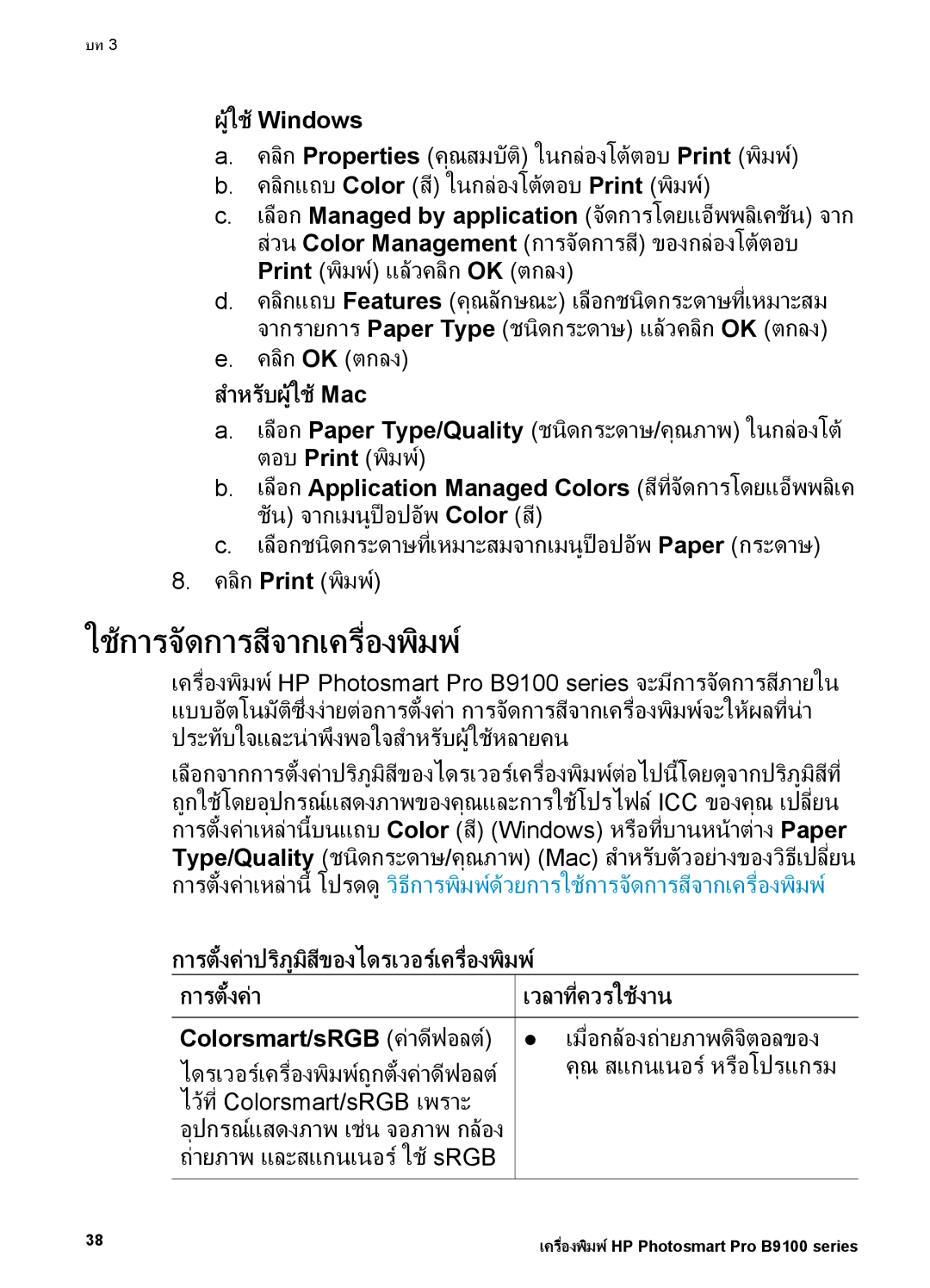บท 3
ผูใชWindows
a.คลิกProperties (คุณสมบัติ) ในกลองโตอบ Print (พิมพ)
b.คลิกแถบColor (สี) ในกลองโตอบ Print (พิมพ)
c.เลือกManaged by application (จัดการโดยแอ็พพลิเคชัน) จาก สวนColor Management (การจัดการสี) ของกลองโตอบ Print (พิมพ) แลวคลิก OK (ตกลง)
d.คลิกแถบFeatures (คุณลักษณะ) เลือกชนิดกระดาษที่เหมาะสม จากรายการ Paper Type (ชนิดกระดาษ) แลวคลิกOK (ตกลง)
e.คลิกOK (ตกลง)
สําหรับผูใชMac
a.เลือกPaper Type/Quality (ชนิดกระดาษ/คุณภาพ) ในกลองโต ตอบ Print (พิมพ)
b.เลือกApplication Managed Colors (สีที่จัดการโดยแอ็พพลิเค ชัน) จากเมนูปอปอัพColor (สี)
c.เลือกชนิดกระดาษที่เหมาะสมจากเมนูปอปอัพPaper (กระดาษ)
8.คลิกPrint (พิมพ)
ใชการจัดการสีจากเครื่องพิมพ
เครื่องพิมพHP Photosmart Pro B9100 series จะมีการจัดการสีภายใน แบบอัตโนมัติซึ่งงายตอการตั้งคาการจัดการสีจากเครื่องพิมพจะใหผลที่นา ประทับใจและนาพึงพอใจสําหรับผูใชหลายคน
เลือกจากการตั้งคาปริภูมิสีของไดรเวอรเครื่องพิมพตอไปนี้โดยดูจากปริภูมิสีที่ ถูกใชโดยอุปกรณแสดงภาพของคุณและการใชโปรไฟลICC ของคุณเปลี่ยน การตั้งคาเหลานี้บนแถบ Color (สี) (Windows) หรือที่บานหนาตางPaper Type/Quality (ชนิดกระดาษ/คุณภาพ) (Mac) สําหรับตัวอยางของวิธีเปลี่ยน การตั้งคาเหลานี้โปรดดูวิธีการพิมพดวยการใชการจัดการสีจากเครื่องพิมพ
การตั้งคาปริภูมิสีของไดรเวอรเครื่องพิมพ
การตั้งคา | เวลาที่ควรใชงาน |
Colorsmart/sRGB (คาดีฟอลต) ●
ไดรเวอรเครื่องพิมพถูกตั้งคาดีฟอลต ไวที่Colorsmart/sRGB เพราะ อุปกรณแสดงภาพ เชนจอภาพ กลอง ถายภาพและสแกนเนอรใชsRGB
เมื่อกลองถายภาพดิจตอลของ คุณสแกนเนอรหรือโปรแกรม
38 | เครื่องพิมพ HP Photosmart Pro B9100 series |
|